Apple không tích hợp tính năng này vào sẵn iOS. Nhưng nhờ vào một phần mềm bên thứ ba bạn có thể dùng iPad làm màn hình thứ hai cho máy tính hỗ trợ trong công viêc và học tập.
Ứng dụng này có tên Duet Display tương thích với cả Windows và Mac OS. Duet cũng làm việc với các hệ thống đã có nhiều màn hình, tùy thuộc vào sức mạnh xử lý của máy tính. Ngoài ra ứng dụng này cũng sẽ làm việc với iPhone và iPad chạy iOS 7 trở lên.
Bước 1: Trên Mac hoặc PC truy cập vào www.duetdisplay.com để tải phần mềm.

Bước 2: Cài đặt Duet Display
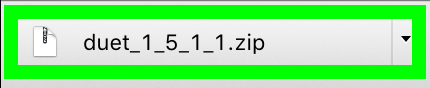
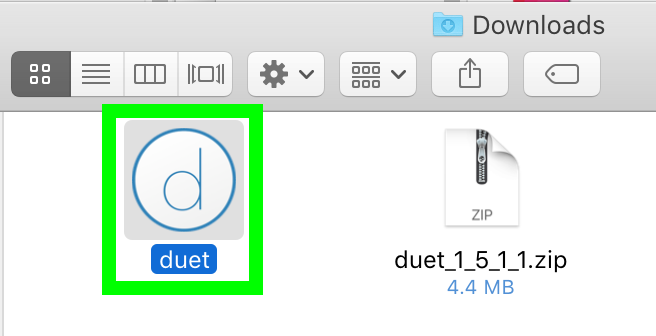
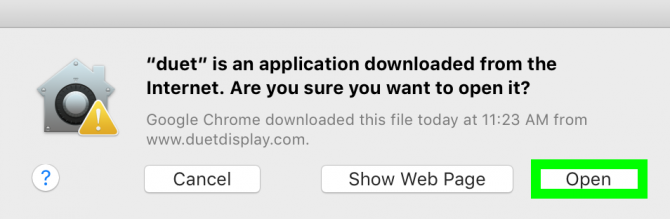
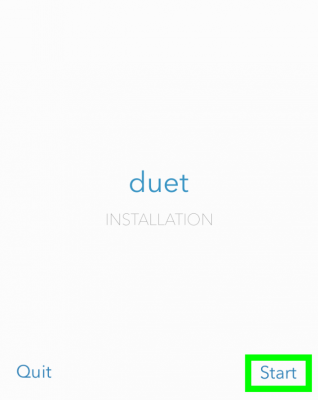
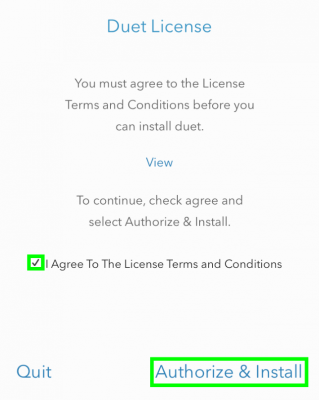

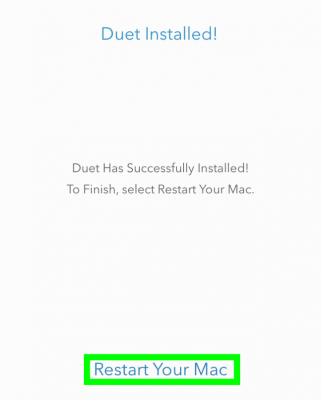
Bước 3: Sau khi cài đặt thành công, mở Duet.
Bước 4: Trên iPad cài đặt ứng dụng Duet Display từ App Store (219.000 đồng)
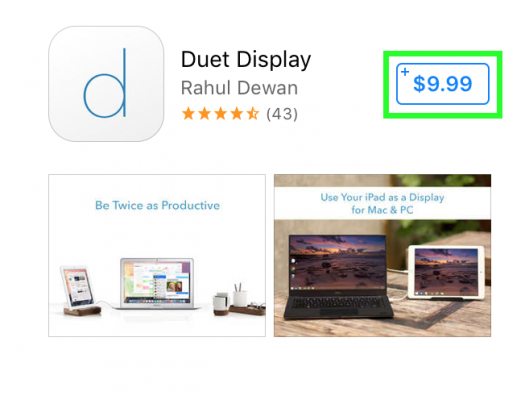
Bước 5: Mở ứng dụng
Bước 6: Kết nối iPad với máy tính bằng cable Lightning

Xong! iPad bây giờ đã trở thành một màn hình thứ 2 của máy tính.




